Altium designer 16安装图文教程
1、进入你的软件安装光盘,双击Altium designer 16安装文件,如下图所示
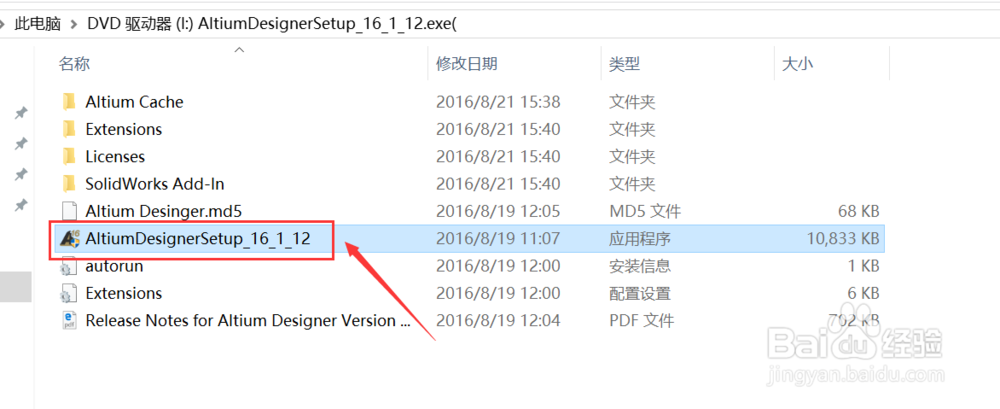
2、进入安装向导首页,点击next,如下图所示
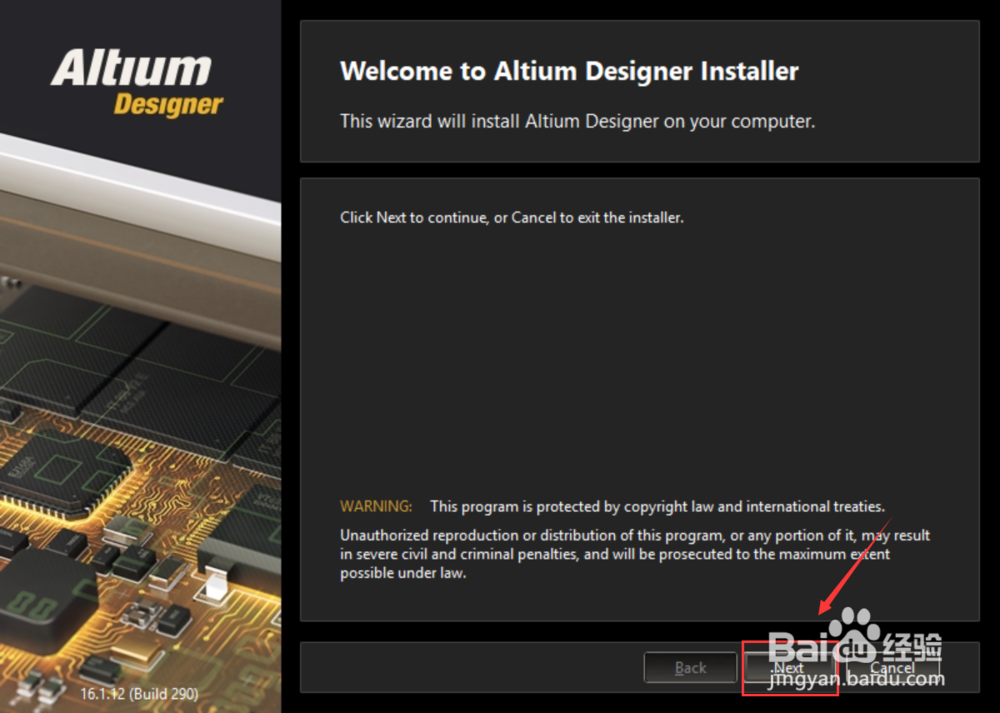
3、进入许可协议界面,勾选i accept。。。。点击next按钮,如下图所示

4、选择你要安装的组件,使用默认勾选的就够用了,点击next,如下图所示

5、接着进入安装路径设置页面,选择好路径,点击next按钮,如下图所示

6、进入read to install界面,点击next按钮,如下图所示
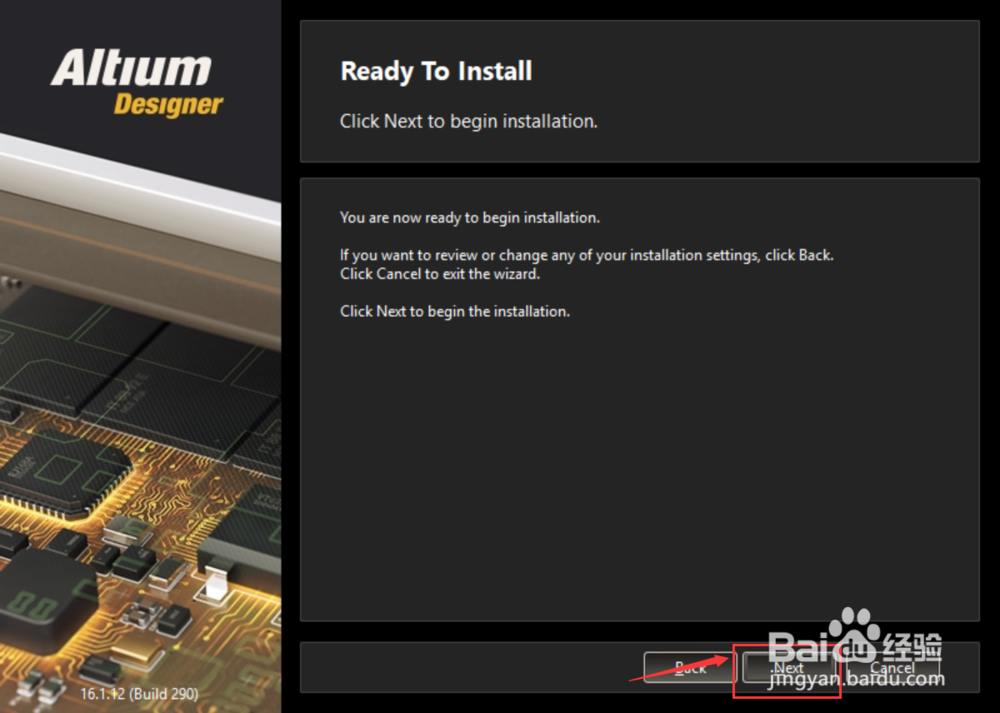
7、系统开始安装,安装完成点击finish按钮启动Altium designer 16即可,如下图所示

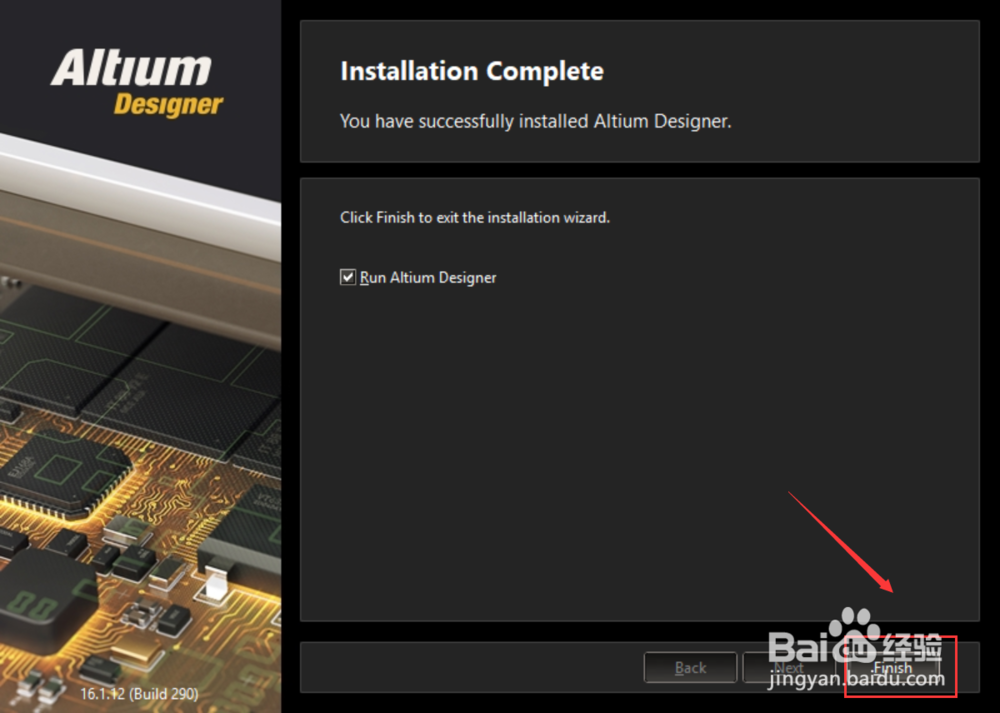
声明:本网站引用、摘录或转载内容仅供网站访问者交流或参考,不代表本站立场,如存在版权或非法内容,请联系站长删除,联系邮箱:site.kefu@qq.com。
阅读量:150
阅读量:71
阅读量:157
阅读量:181
阅读量:133